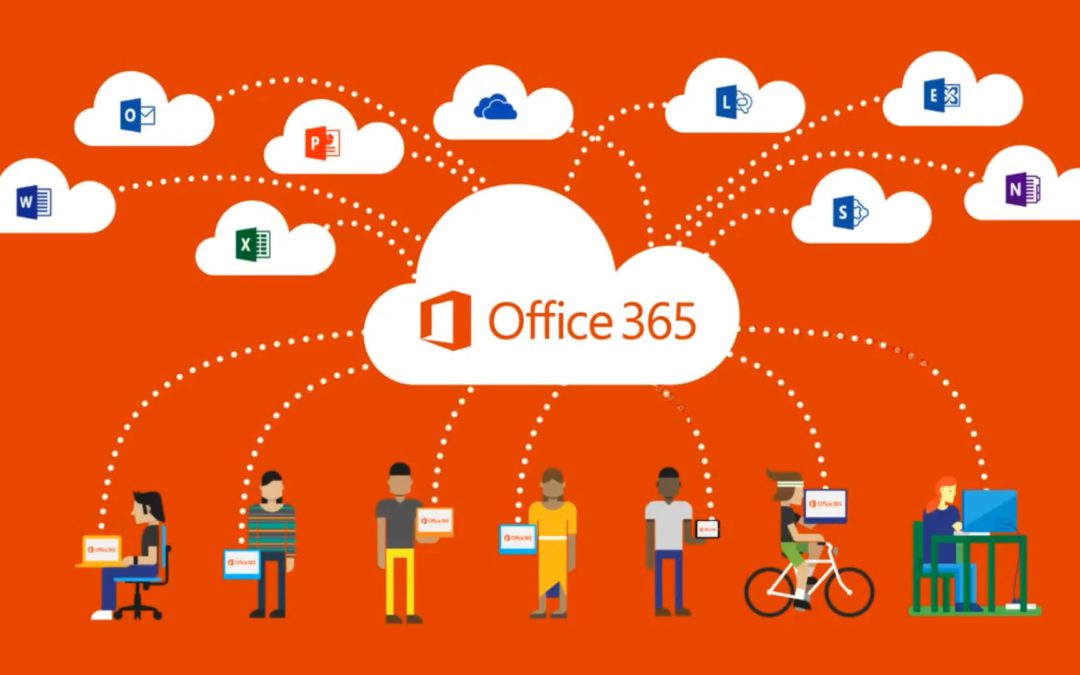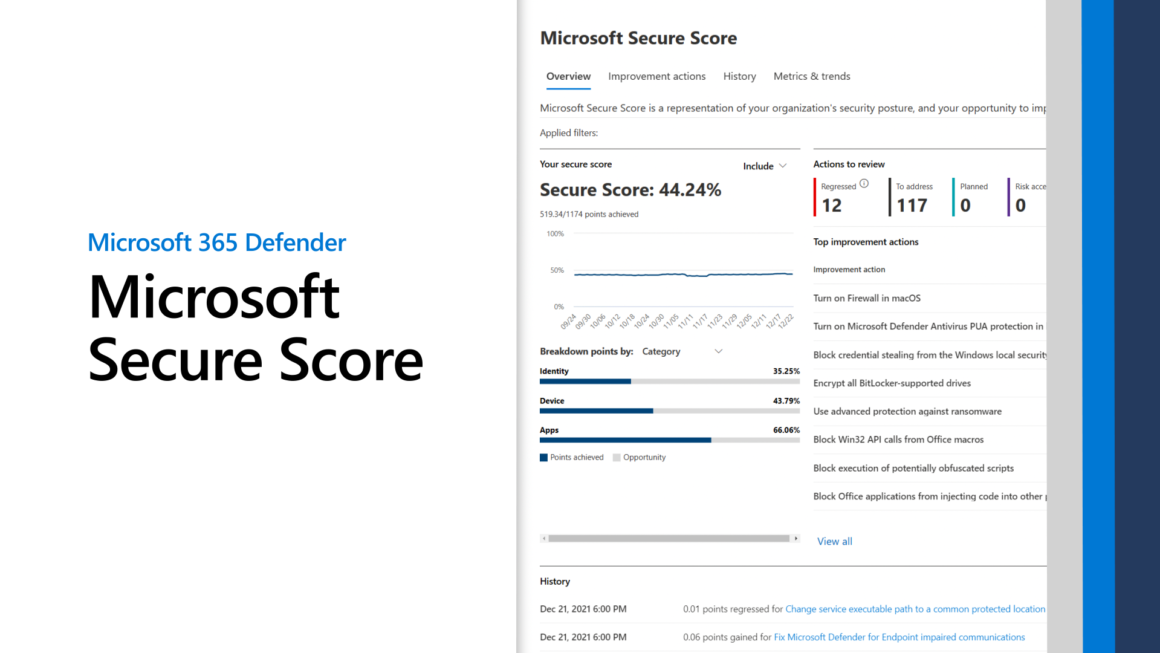İçindekiler
Admin Portalına Nasıl Giriş Yapılır?
Alan Adı (Domain) Nasıl Eklenir?
Lisans Kontrolü Nasıl Yapılır?
Kullanıcı Nasıl Oluşturulur?
Kullanıcıya Nasıl Lisans Verilir veya Nasıl Lisansı Alınır?
Office 365(Teams,Outlook,Excel,Word vs..) Uygulamaları Nasıl Yüklenir?
Admin Portalına Nasıl Giriş Yapılır?
https://aka.ms/admincenter adresi üzerinden admin portaline erişmek için sayfaya ulaşabilirsiniz.
Sonrasında çıkan sayfada sizlere partner, microsoft veya lisans satın aldığınız provider üzerinden gelen kullanıcı adı ve şifre bilgisini giriş sağlıyoruz.
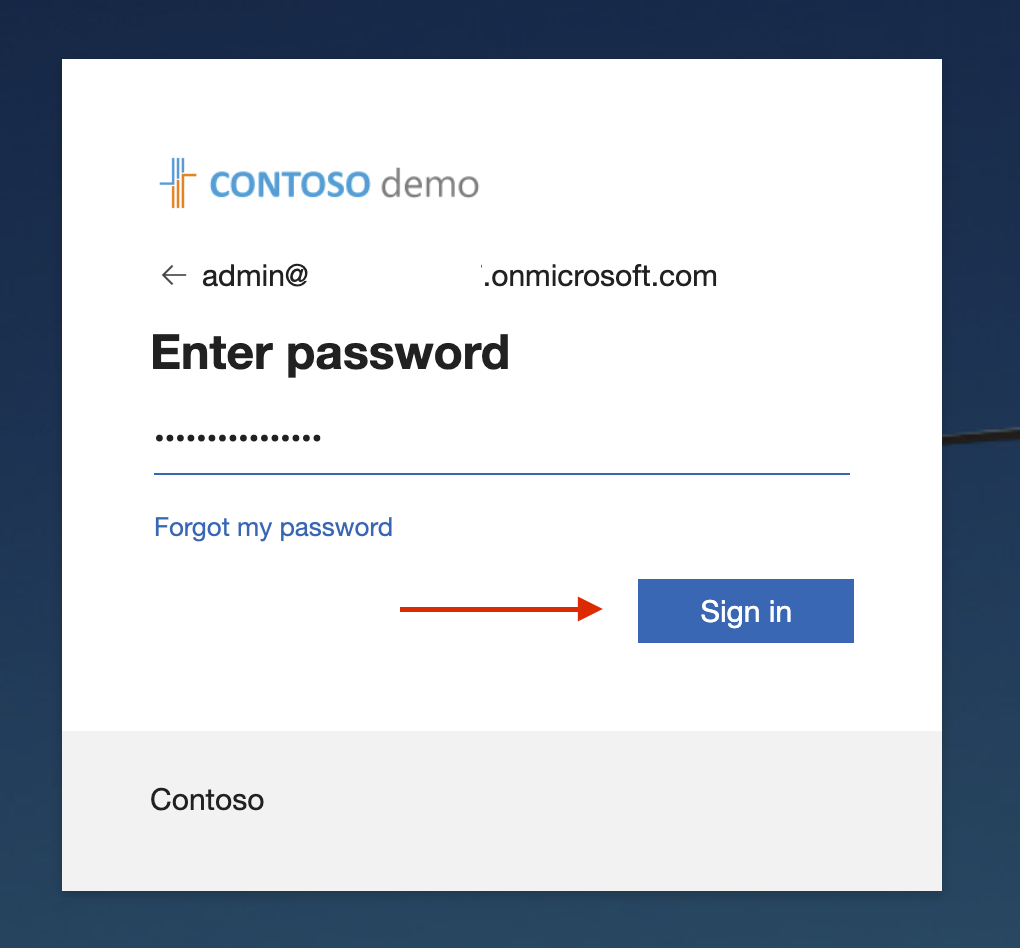
Microsoft 365 admin center giriş sağlamış olduk aşağıdaki şekilde bir ekran karşılıyor bizleri işlemleri bu sayfa üzerinden ilerliyor olacağız.
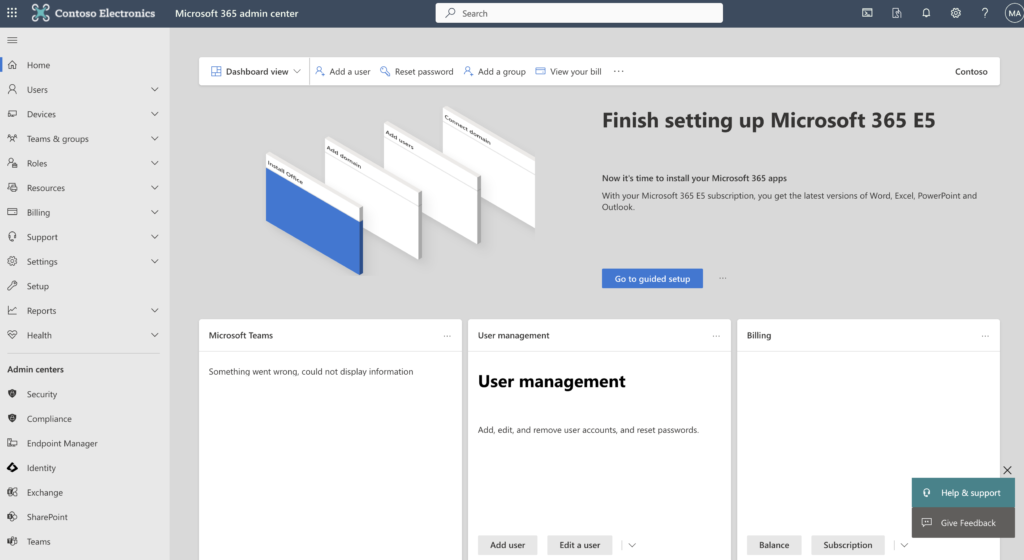
Alan Adı (Domain) Nasıl Eklenir?
Sign in to the Microsoft 365 admin center and select Show all > Settings > Domains > Add domain tıklıyoruz.
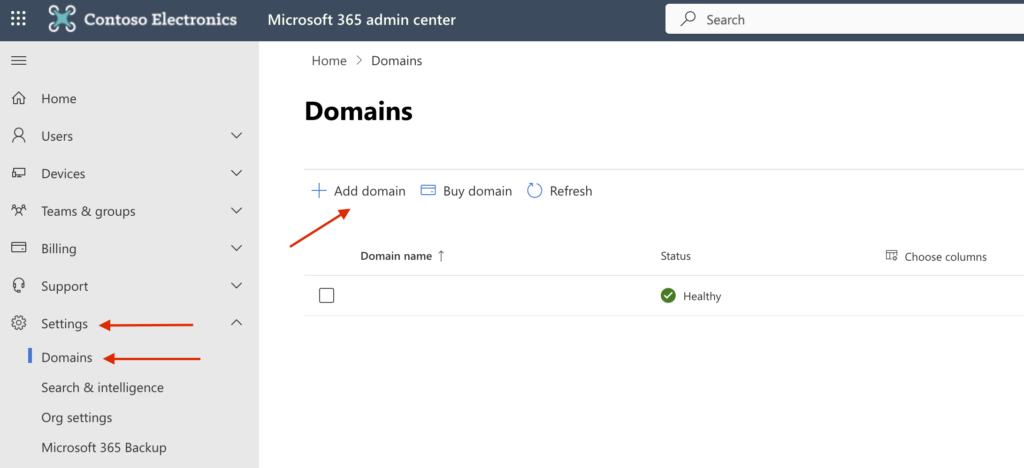
Alan adını (Domain) ismini yazıyoruz sonrasında işlemlerimize devam ediyoruz.
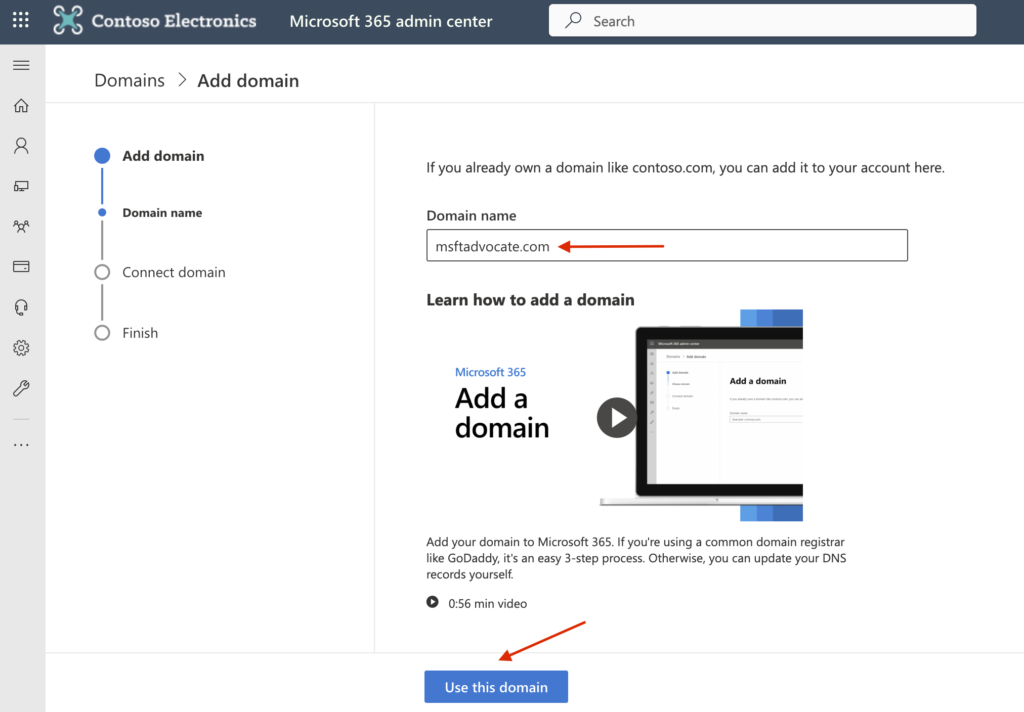
Ortadaki seçenek ile devam ediyoruz bizlere girmemiz gereken dns kayıtlarını diğer adımda verecektir bu şekilde alan adı (domain) sahibinin bizlerin olduğunu doğrulamış oluyoruz.
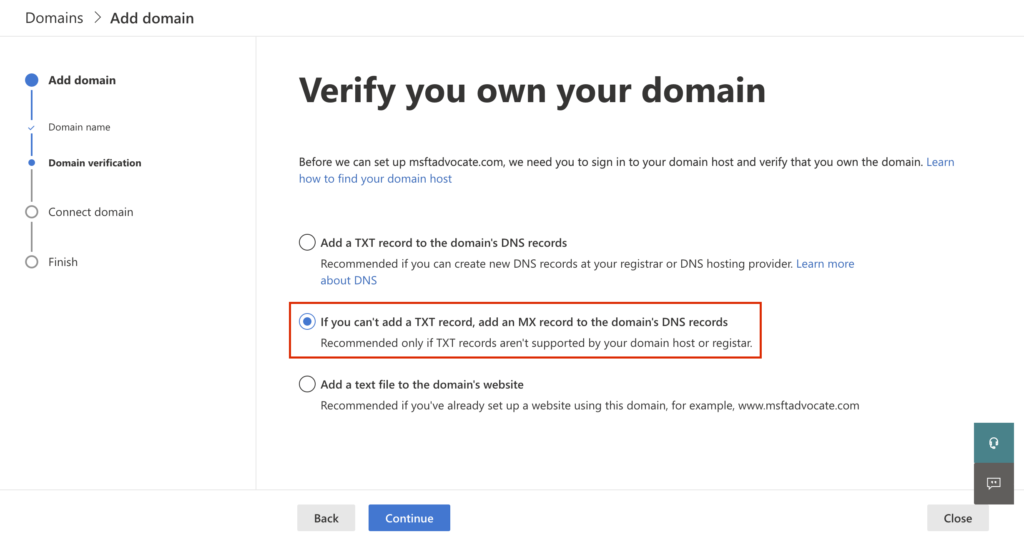
Bizlere girmemiz gereken kayıtları iletmektedir alan adı satın aldığınız veya dns hizmeti aldığınız yerle iletişime geçip aşağıdaki kayıtları dns üzerinde girmeniz gerekmektedir. Kayıtları girdikten sonrasında Verify diyoruz eğer kayıtları doğru girdiysek alan adı(domain) bizim olduğunu doğrulayacak ve diğer adıma geçilecektir.
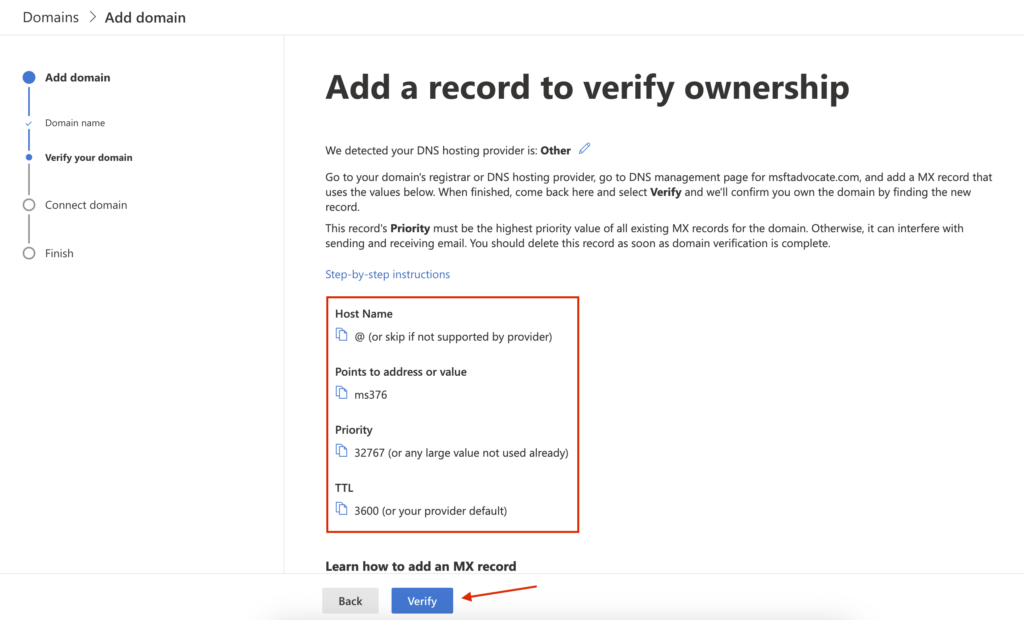
Alan adımız doğrulanmış gözükmektedir en üstteki seçeneği seçerek bir sonraki adıma geçiyoruz mailleşme için gereken dns kayıtlarını bizlere verecektir.
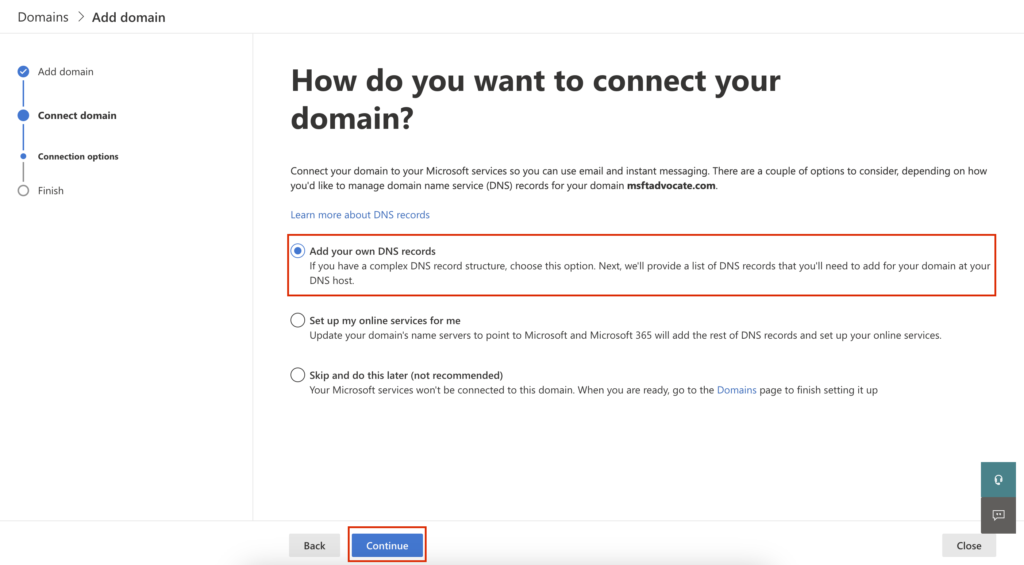
Gireceğimiz kayıtları üstteki seçeneklerden indirebilir veya yazdırabilirsiniz veya ekranı biraz daha aşağıya kaydırırsanız girmeniz gereken kayıtları gösterecektir.
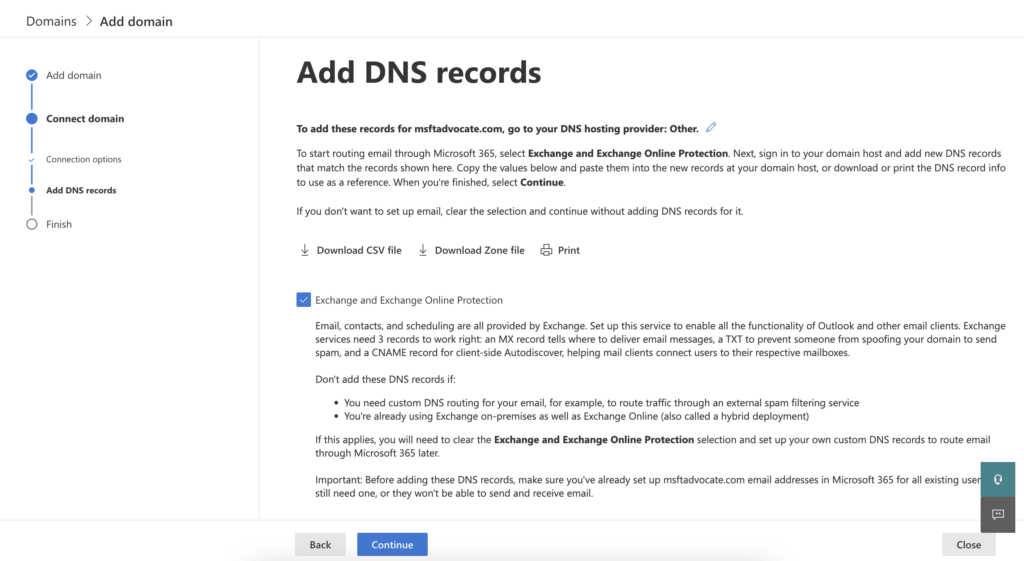
Ekranı aşağıya kaydırdıktan sonra aşağıdaki gibi bir görüntü bizleri karşılayacaktır yandaki küçük oklardan genişlettikten sonrasında kayıtların içeriğini bizlere gösterecektir. Dns hizmeti aldığınız yere aynı şekilde kayıtları iletip onlarında girişleri sağlandıktan sonrasında Continue diyip devam ediyoruz.
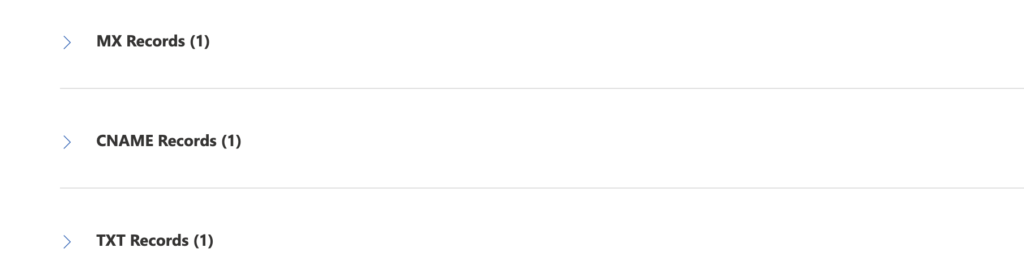
Dns kayıtlarını doğru girdiğimizde aşağıdaki gibi doğrulama doğru olduğunu ve alan adı eklememizin tamamlandığını göstermektedir. Done diyip işlemlerimize devam ediyoruz.
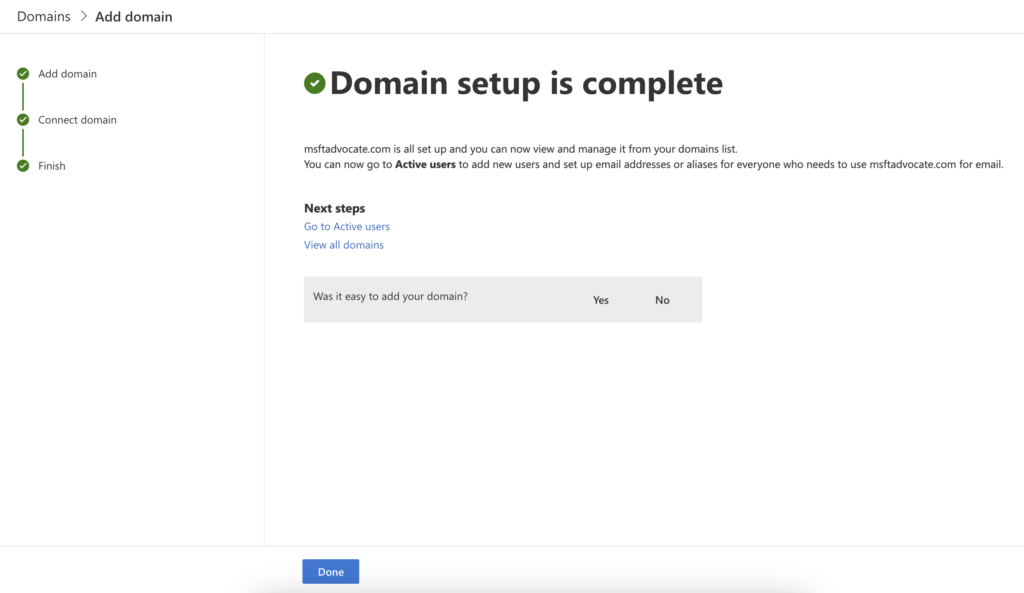
Doğrulanmış alan adlarını aşağıdaki bölümden görebiliriz.
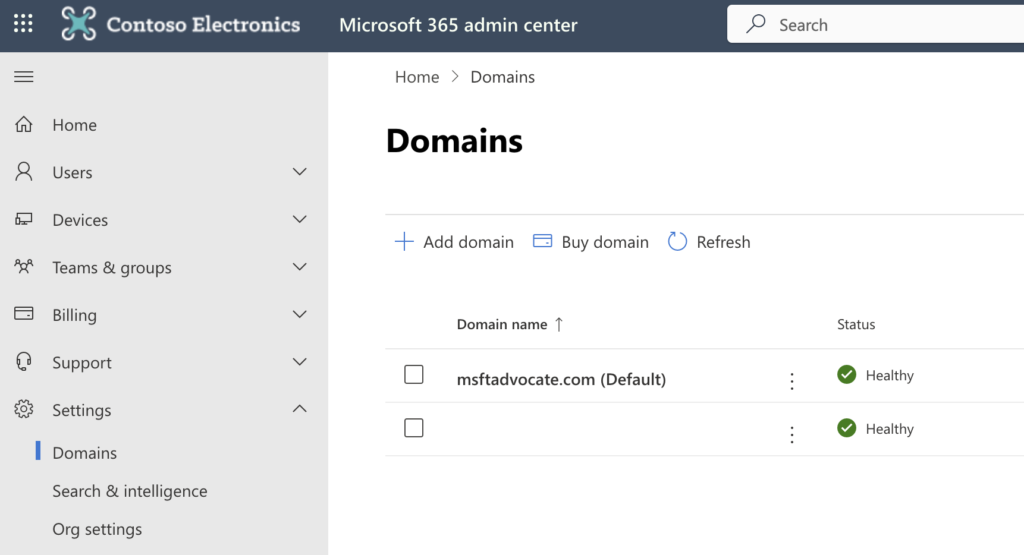
Lisans Kontrolü Nasıl Yapılır?
Aşağıdaki adımları takip ederek
Sahip olduğunuz lisans isimlerini ve adetlerini
Lisansların kimlere ataması yapıldığını
Kullanılabilir lisans sayısını görebilirsiniz.

Kullanıcı Nasıl Oluşturulur?
Microsoft 365 admin center üzerinden aşağıdaki adımları takip ederek kullanıcı oluşturabilirsiniz.
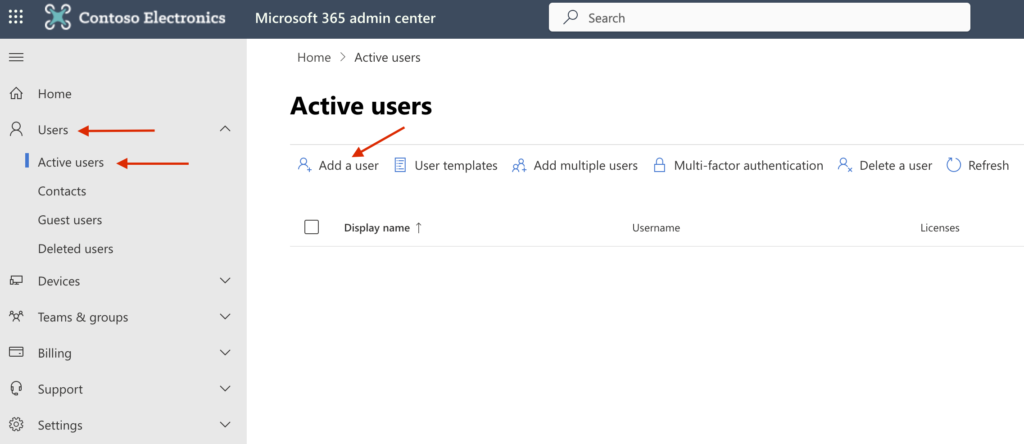
Kullanıcının Adını, Soyadını, Görünmesi istediği ismini ve kullanıcı adını bilgilerini doldurduktan sonra kullanıcı oluşturabilirsiniz.
Aşağıdakileri seçeneklerin açıklaması şu şekildedir.
Otomatik olarak bir şifre oluştur.
Bir sonraki girişinde şifre değiştirmeyi zorunlu kıl.
Oluşturulan şifreyi bir mail adresine yönlendir.
Aşağıdaki tabloyu doldurduktan sonra next diyip devam ediyoruz.
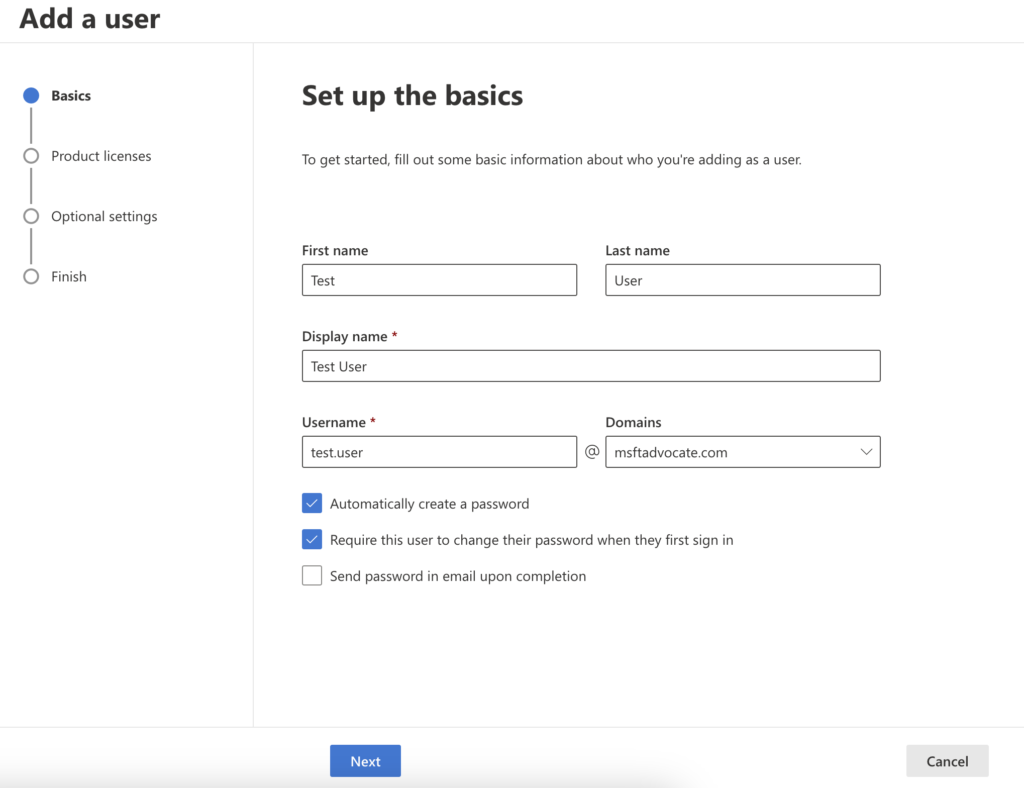
Location bilgisini ve kullanması gereken lisansı seçip next diyoruz.
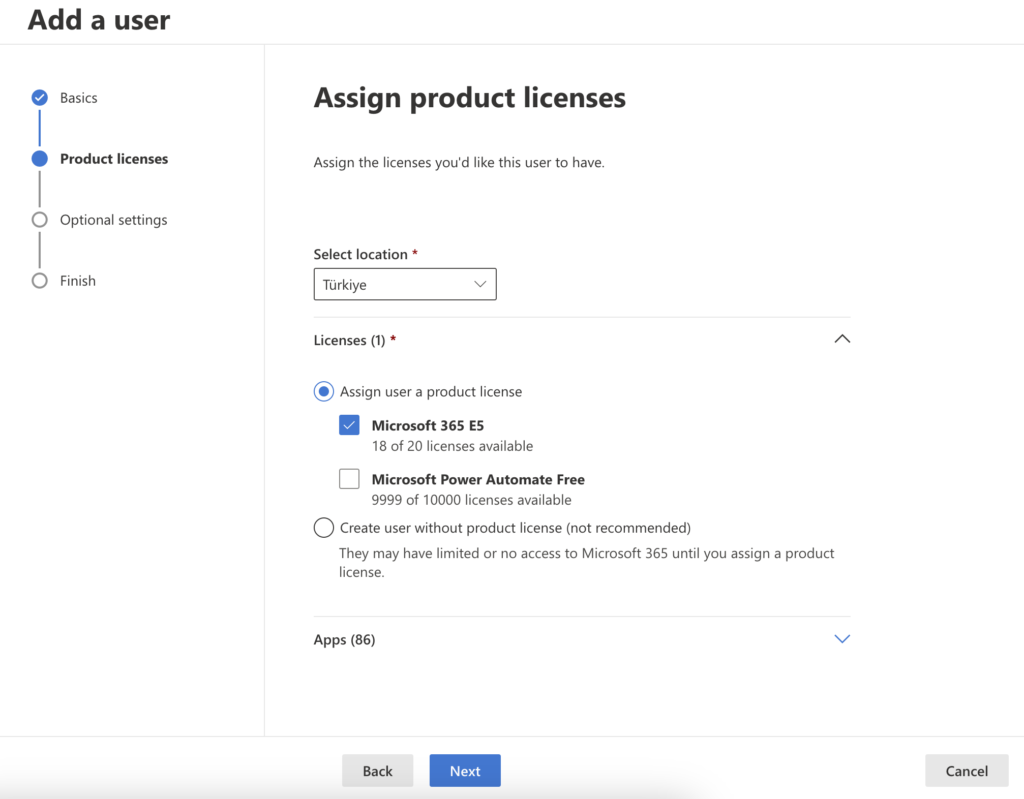
Diğer adımda dilerseniz bir yönetici rolü atayabilirsiniz veya profile bilgilerini (Job title,Department,Mobile phone vs.) gibi bilgilerin girişini sağlayabilirsiniz. İşlemler bittikten sonra next diyoruz.
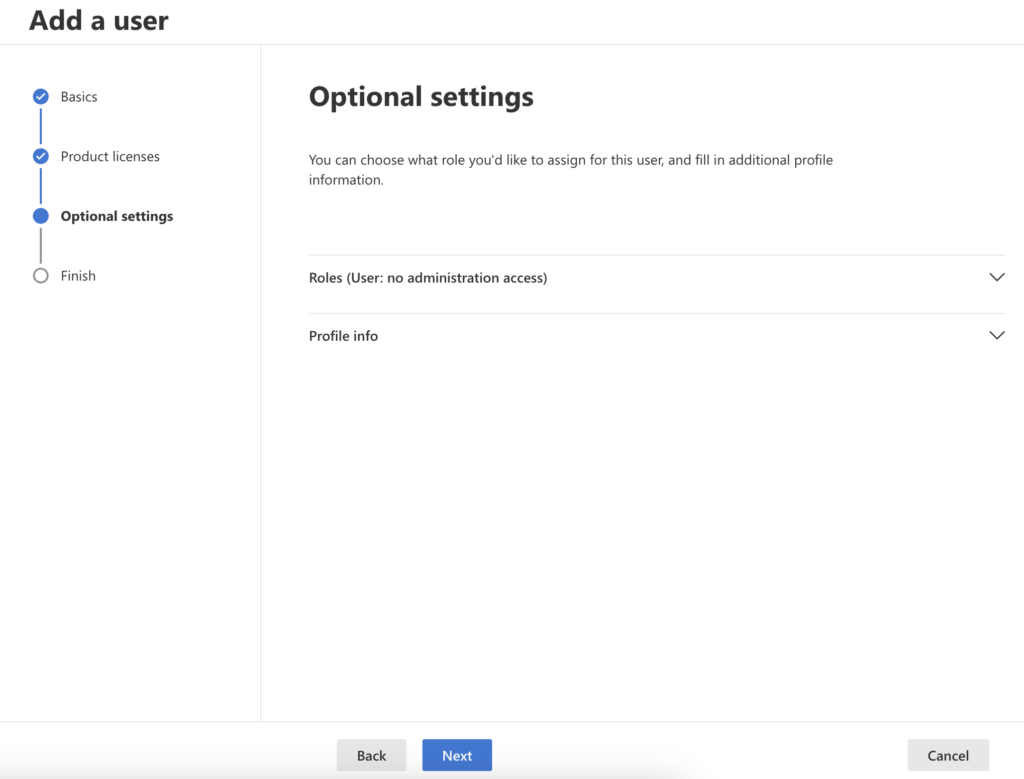
Bizlere bir özet ekranı çıkartıyor finish diyoruz.
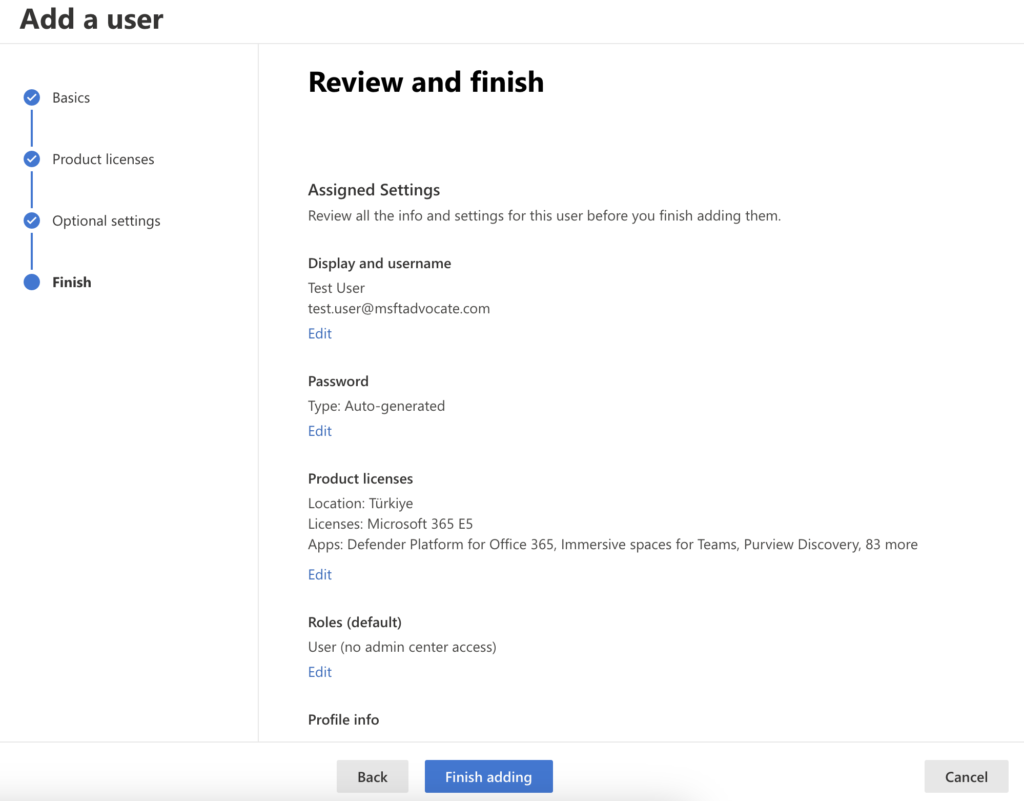
Kullanıcımız oluşturuldu şifresiniz görmek için Password kısmında yazan Show kısmına tıklayabilirsiniz.
Send email to Test User kısmı aşağıda anlatılmıştır.
Tüm işlemler bittikten sonrasında close diyebiliriz.
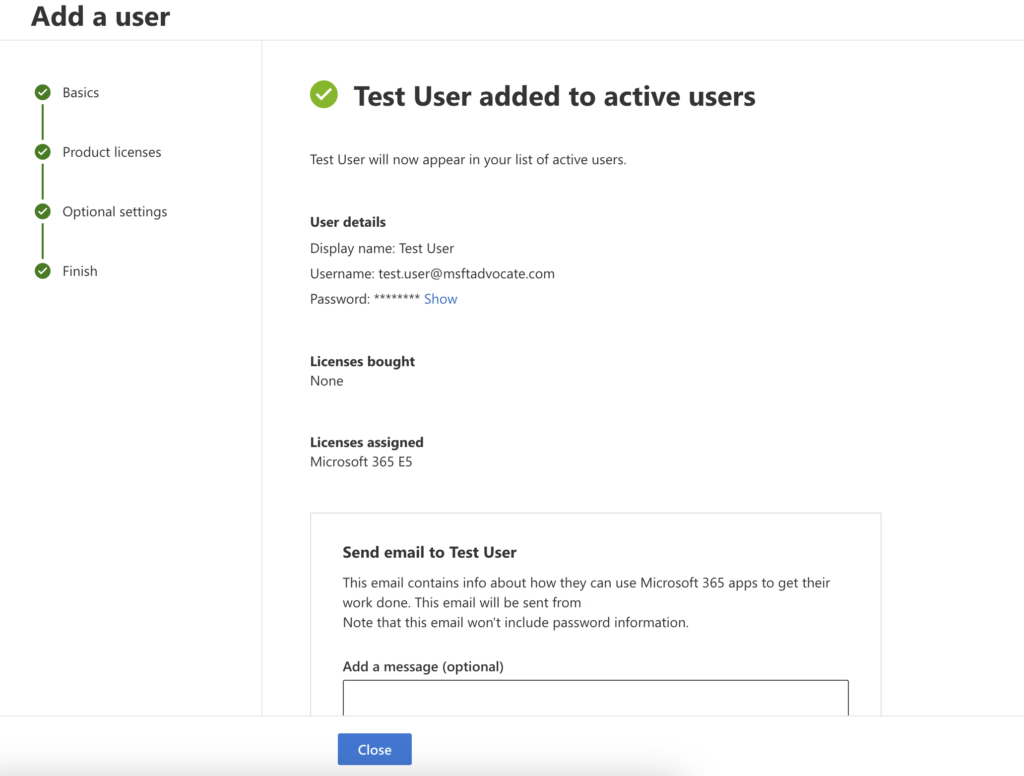
Send email to Test User kısmından kullanıcıya Microsoft 365 Uygulamalarını nasıl kullanacağına dair bir email gönderebilirsiniz, özel mesaj yazabilirsiniz ve önizlemesini görebilirsiniz.
Send email diyerek kullanıcıya email gönderimini sağlamış olduk.
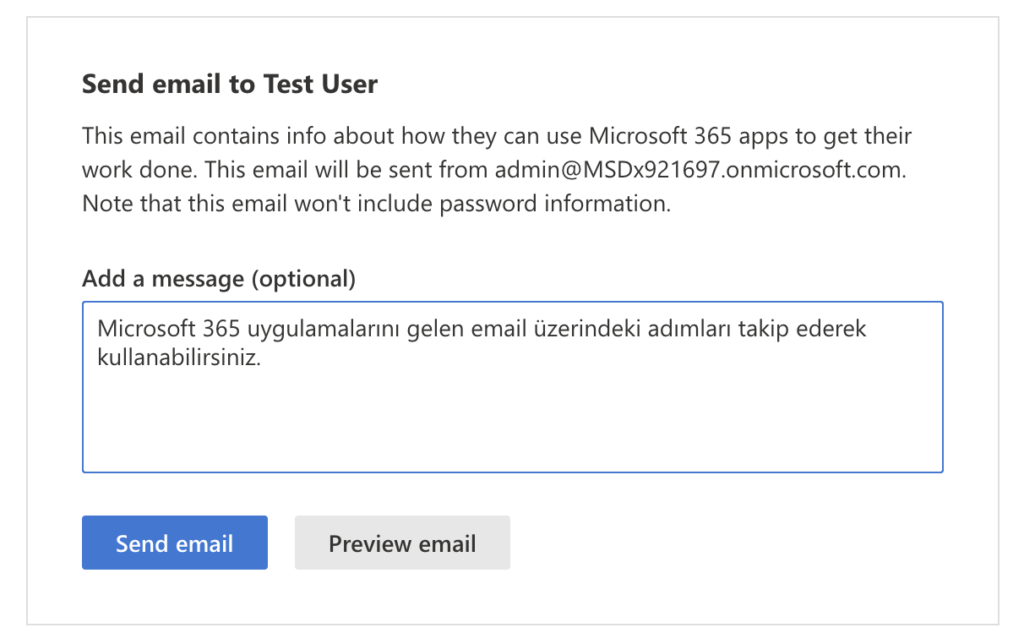
Önizlemesi aşağıdaki gibidir.
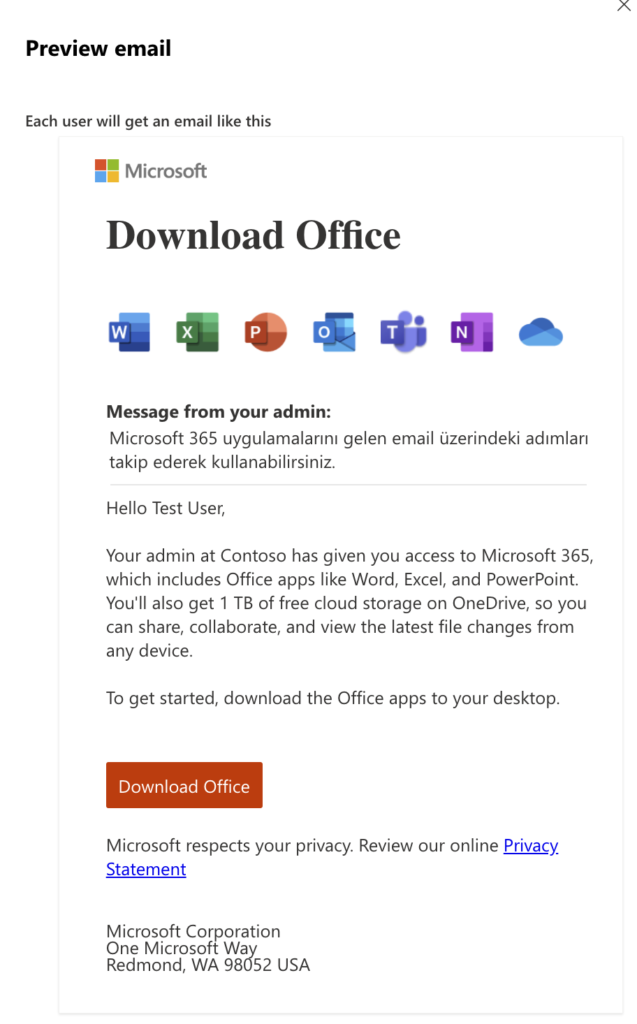
Microsoft 365 admin center üzerinden kontrol ettiğimizde kullanıcı oluşturulmuş ve lisans atanmış olarak gözükmektedir.
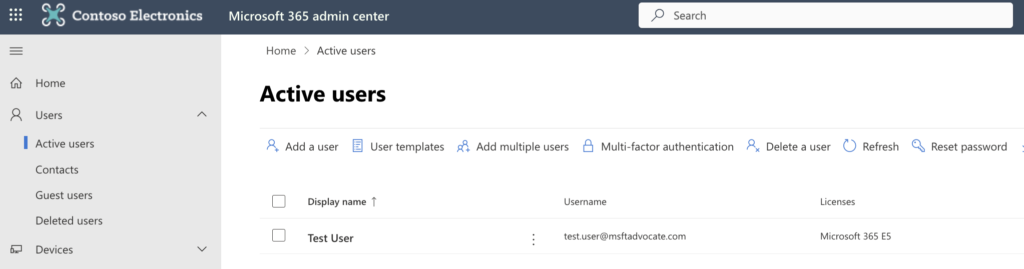
Kullanıcıya Nasıl Lisans Verilir?
Sign in to the Microsoft 365 admin center and select Users > Active Users > Users > Licenses and apps gelip sonrasında vermek istediğimiz lisansı seçimini yapıyoruz veya lisansını almak istersek seçimini kaldırıp değişikliği kaydediyoruz.
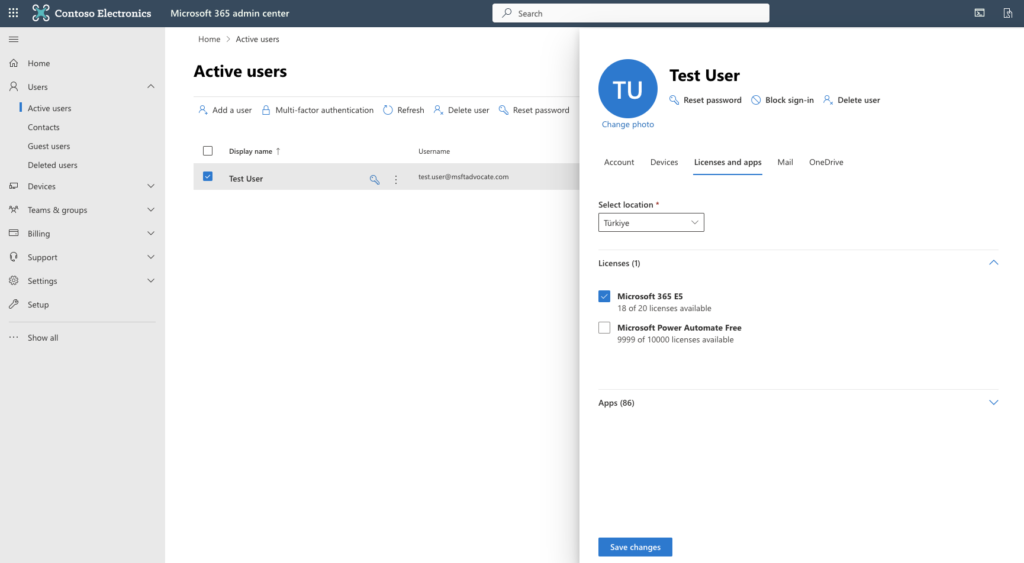
Office 365(Teams,Outlook,Excel,Word vs..) Uygulamaları Nasıl Yüklenir?
https://www.office.com adresini açtıktan sonra Sign in diyoruz.
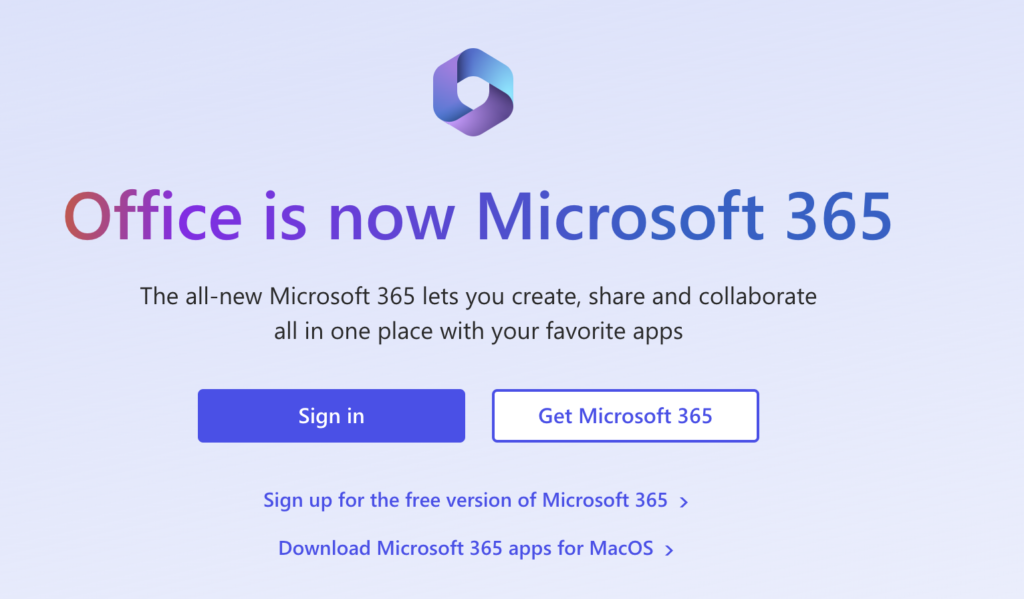
Bizlere kullanıcı adı ve şifremizi girebileceğimiz bir ekrana yönlendirecektir bilgilerimizi girip oturum açıyoruz.
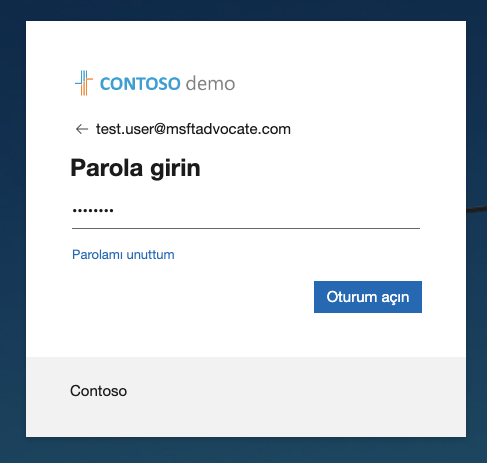
Başarılı bir şekilde login olduktan sonrasında aşağıdaki adımı takip ederek cihazınıza uygun uygulamayı indirip yükledikten sonra kullanmaya başlayabilirsiniz.
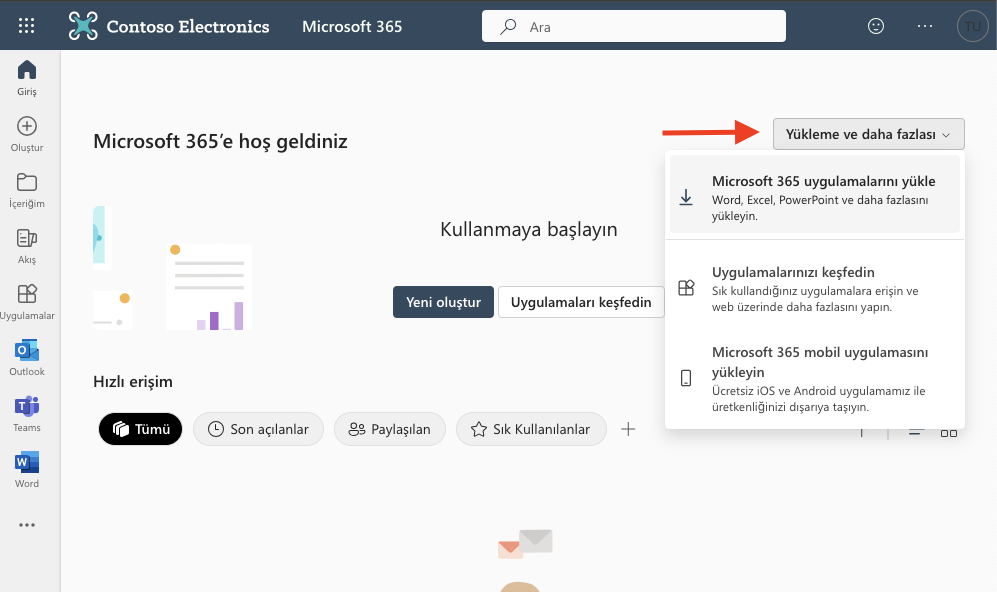
References
https://learn.microsoft.com/en-us/microsoft-365/admin/?view=o365-worldwide